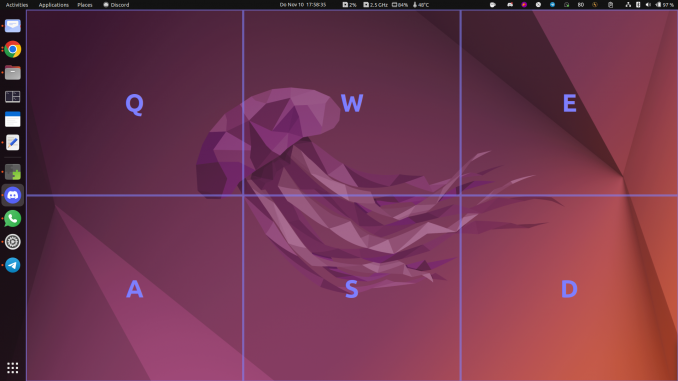
GNOME ist zwar nicht wahnsinnig beliebt aber hat einige sehr praktische Extensions zu bieten. Die Top 10 GNOME Extensions stelle ich Ihnen in diesem Beitrag vor. GNOME Extensions sind für Ubuntu (Debian), Arch oder Gentoo sehr nützlich.
Die GNOME Shell-Integrationserweiterung können Sie mit folgendem Befehl installieren. Obwohl der Paketname Chrome enthält, funktioniert er mit allen gängigen Browsern wie Firefox, Google Chrome, Brave, Vivaldi usw.
sudo apt install chrome-gnome-shell -y
1. Tactile
Tactile ist mein persönlicher Favorit der Top 10 GNOME Extensions. Tactile ist ein absolut genialer Window Tiling Manager, welcher nach Belieben angepasst werden kann und 4 verschiedene anpassbare Profile unterstützt.
2. Vitals
Vitals bietet eine Übersicht von CPU Temperatur, Memory usage, CPU load und mehr im Top Panel.
3. Clipboard Indicator
Clipboard Indicator bietet einen Clipboard Verlauf mit Private mode und anpassbarer Länge.
4. Sound Input & Output Device Chooser
Der Sound Input & Output Device Chooser fügt je eine Liste Ihrer Output und Input Geräte unter den Lautstärkereglern hinzu.
5. Simple System Monitor
Simple System Monitor bietet eine Übersicht von CPU usage, Memory usage, Network up & down im Top Panel.
6. Applications Menu
Applications Menu ist eine Built-In GNOME Extension, welche Alle Ihre Applikationen gruppiert im Top Panel anzeigt.
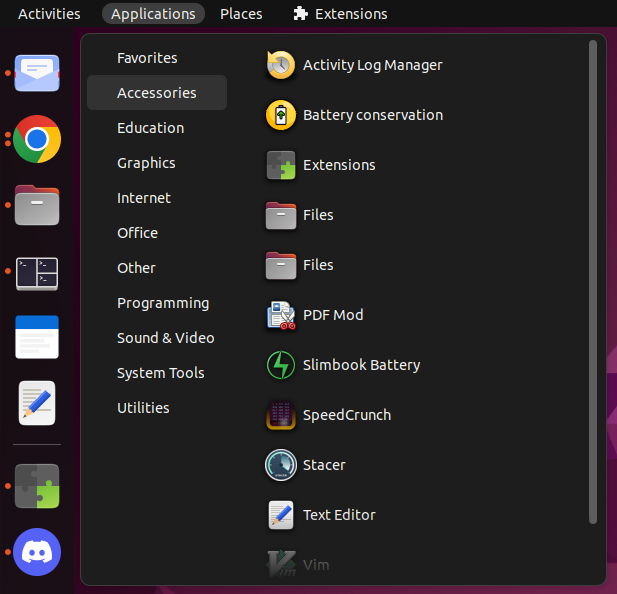
7. Caffeine
Fügt einen Kaffe Indicator zum Top Panel hinzu. Mit diesem kann auto suspend und auto screensaver mit einem klick deaktiviert und aktiviert werden.
8. GSConnect
GSConnect ist eine vollständige Implementierung von KDE Connect speziell für GNOME Shell mit Nautilus-, Chrome- und Firefox-Integration. Es ist nicht auf die Desktop-Anwendung KDE Connect angewiesen und funktioniert nicht, wenn sie installiert ist.
KDE Connect ermöglicht es Geräten, Inhalte wie Benachrichtigungen oder Dateien und andere Funktionen wie SMS-Nachrichten und Fernsteuerung sicher zu teilen. Das KDE Connect-Team hat Anwendungen für Linux, BSD, Android, Sailfish, iOS, macOS und Windows.
9. Removable Drive Menu
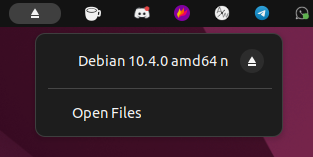
Removable Drive Menu ist eine Built-In Extension und tut genau das, was es heisst. Mehr gibt es dazu nicht zu sagen.
10. RunCat
RunCat ist eine rennende Katze in der Status Bar, welche die CPU Auslastung anzeigt. Sie rennt schneller, wenn die CPU Auslastung hoch ist und schläft ein, wenn sie tief ist.
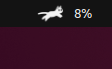
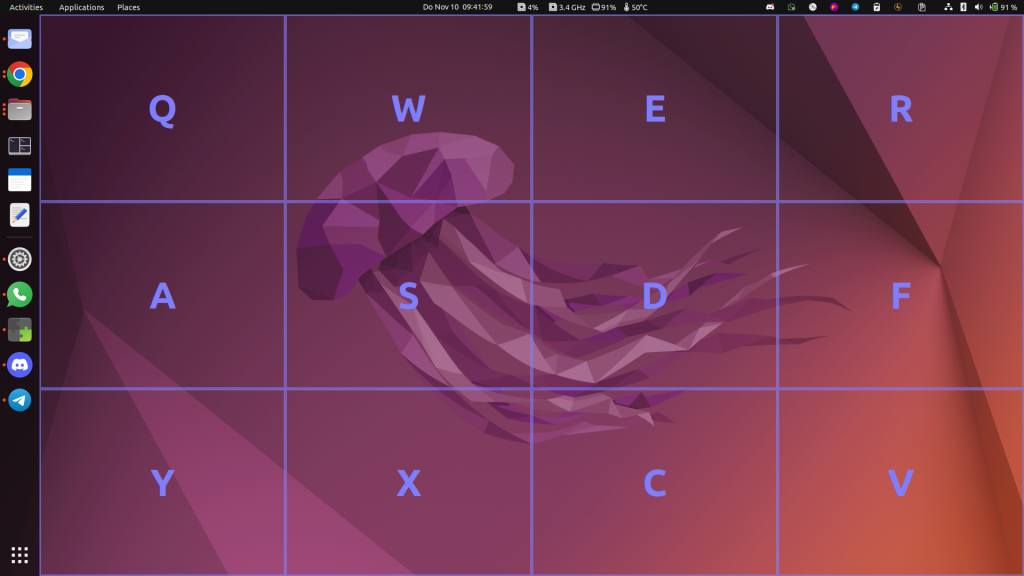
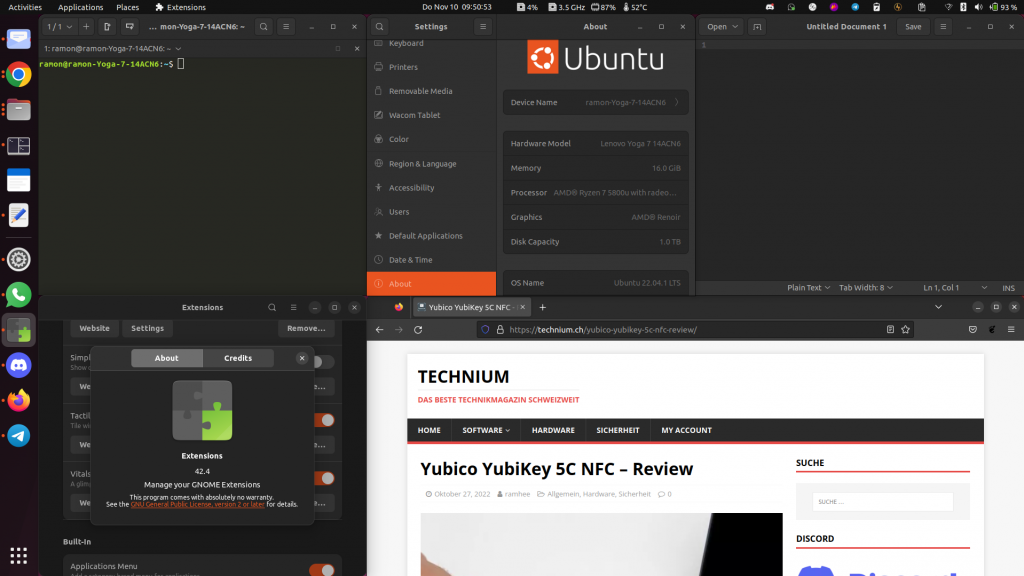
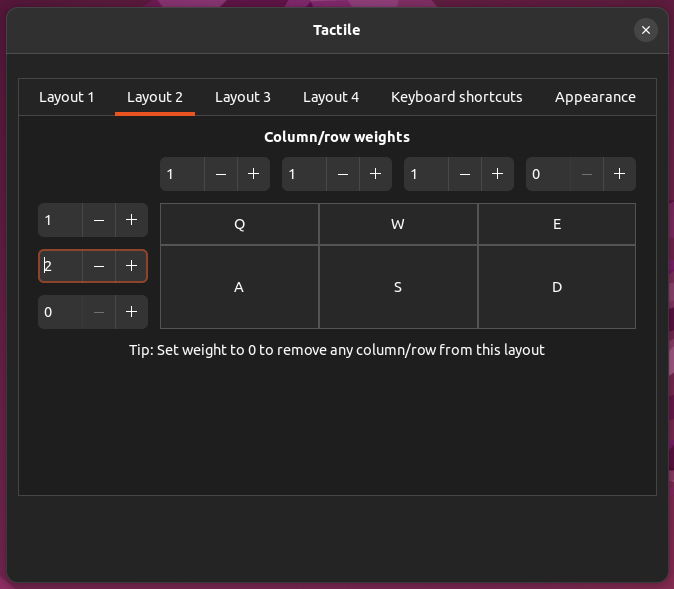
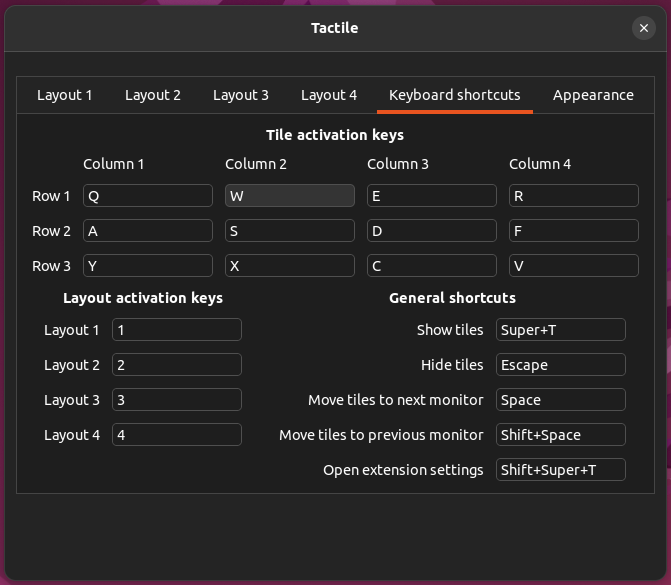
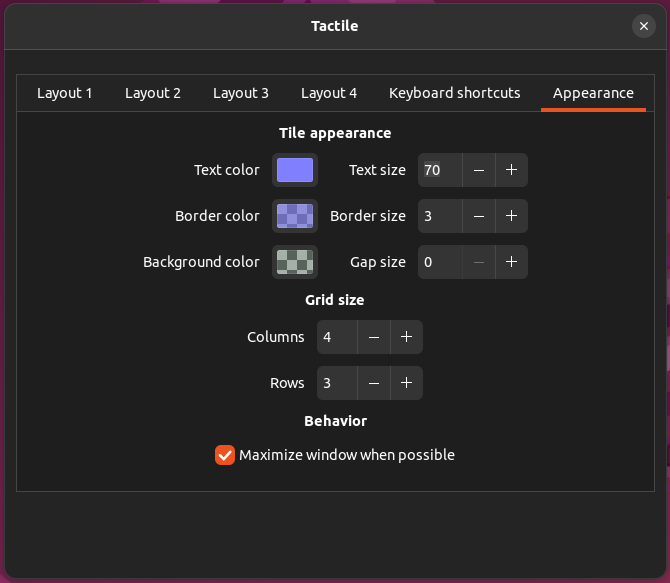
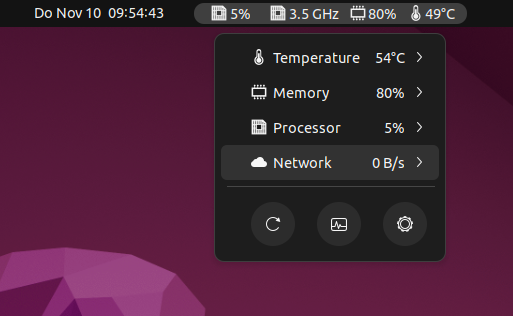
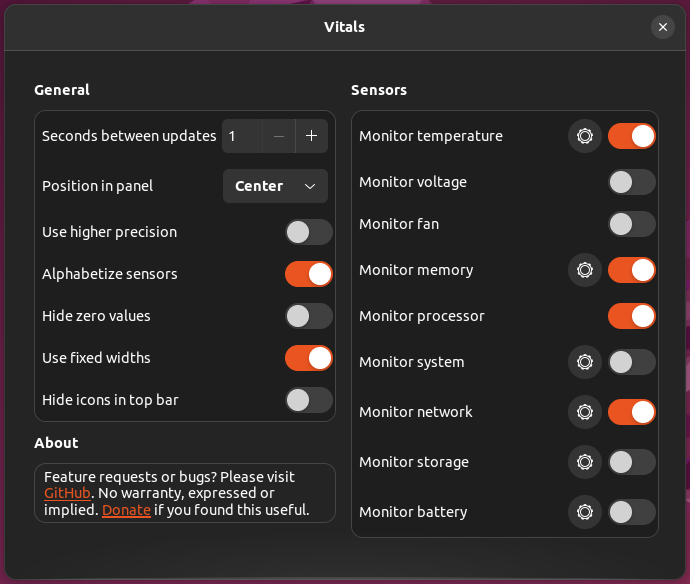
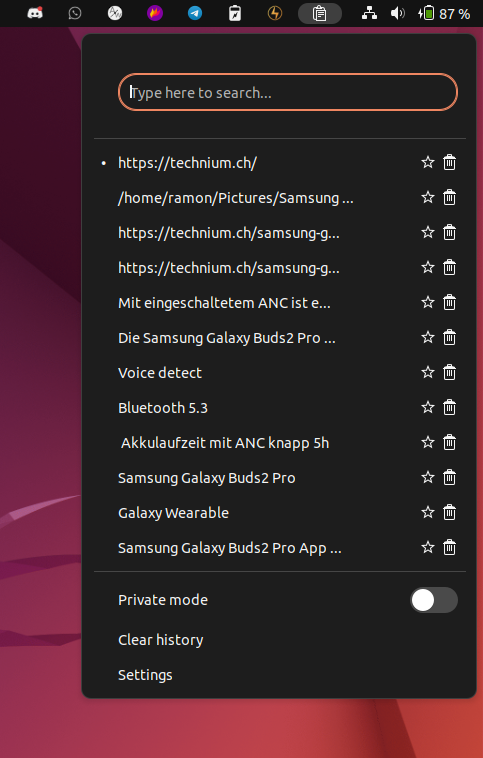
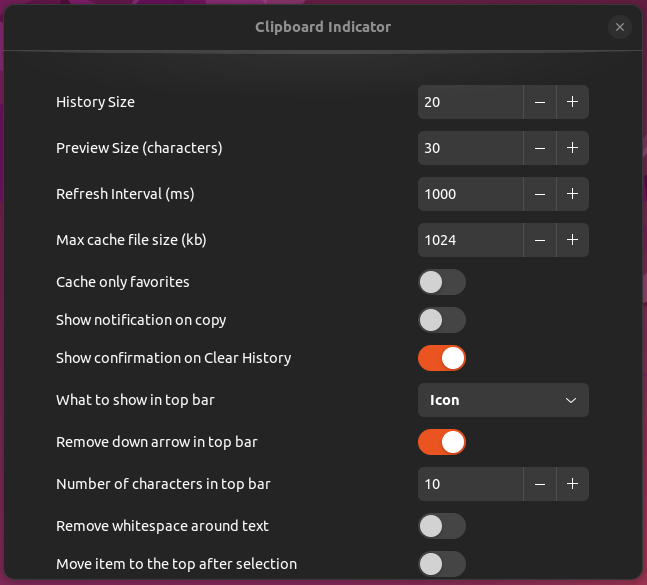
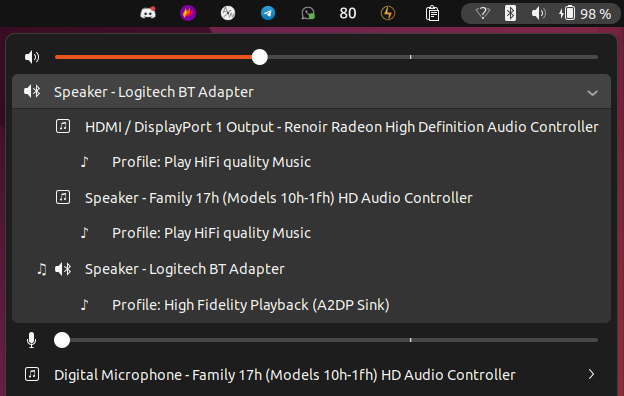
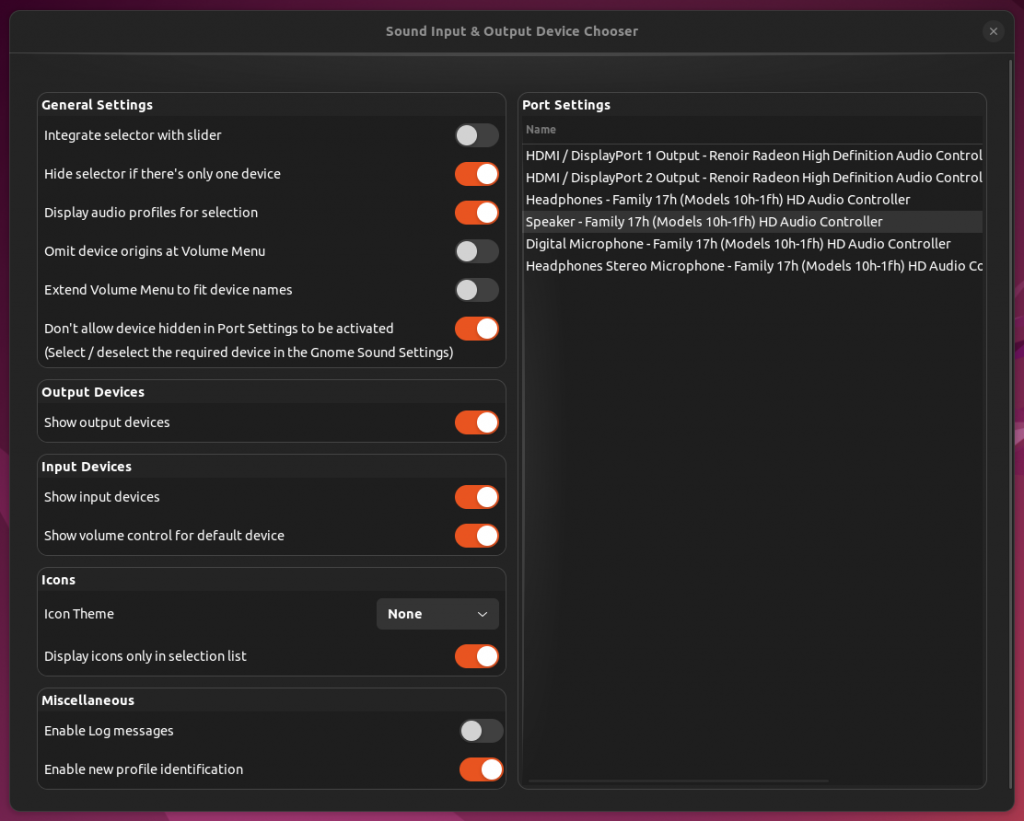

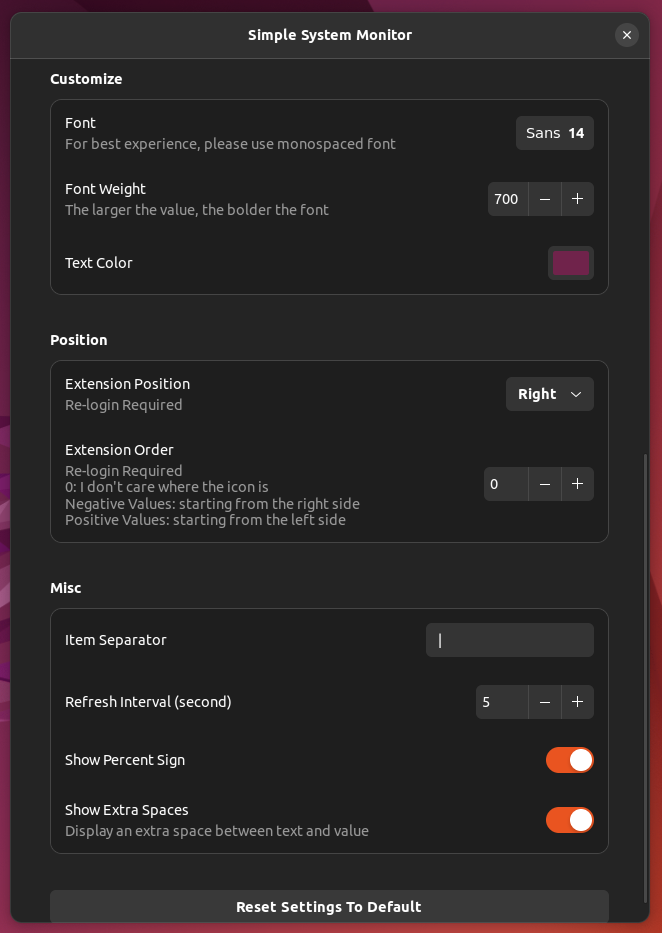


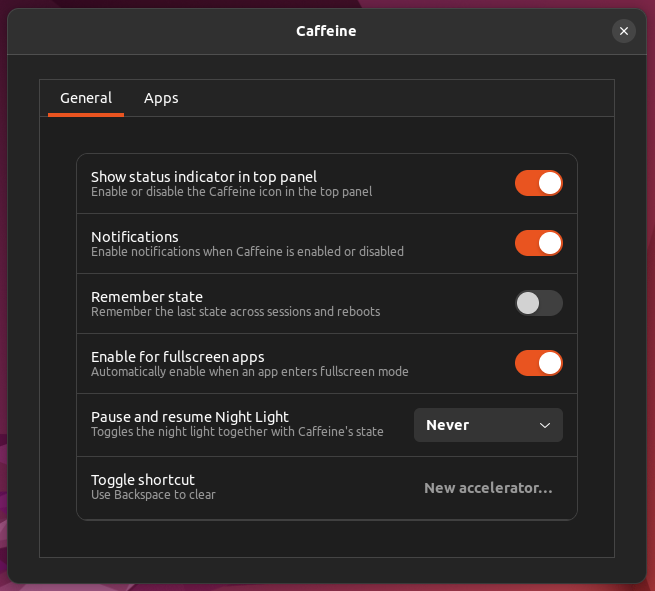
Thank you very much for sharing, I learned a lot from your article. Very cool. Thanks.